Convertir PNG en IGS
Comment convertir des images PNG en fichiers CAD IGS en utilisant la vectorisation et un logiciel CAD pour des résultats précis.
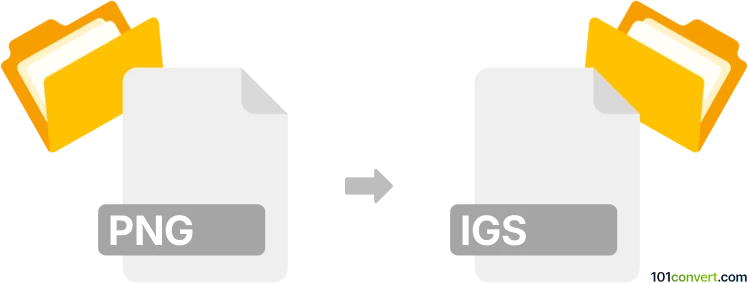
Comment convertir png en fichier igs
- Autre
- Aucune note pour l'instant.
101convert.com assistant bot
4 j
Comprendre les formats de fichiers PNG et IGS
PNG (Portable Network Graphics) est un format d'image raster populaire connu pour sa compression sans perte et sa prise en charge de la transparence. Il est largement utilisé pour les graphiques web, les photos numériques et les images nécessitant une haute qualité et de la transparence.
IGS (Initial Graphics Exchange Specification), aussi appelé IGES, est un format de fichier standard utilisé pour l’échange de données CAD (Conception Assistée par Ordinateur) 2D et 3D entre différentes applications logicielles. Les fichiers IGS stockent des informations basées sur des vecteurs, telles que les wireframes, les surfaces et les modèles solides, ce qui les rend essentiels dans les flux de travail d’ingénierie et de fabrication.
Pourquoi convertir PNG en IGS ?
Convertir une image PNG en un fichier IGS est nécessaire lorsque vous devez utiliser une image raster comme référence ou base pour la modélisation CAD. Ce processus est courant en rétro-ingénierie, gravure de logos ou lors de la transformation de croquis dessinés à la main en fichiers CAD modifiables.
Comment convertir PNG en IGS
Étant donné que PNG est un format raster et que IGS est un format CAD basé sur des vecteurs, la conversion implique deux étapes principales :
- Convertir PNG en format vectoriel (tel que SVG ou DXF) à l’aide d’un logiciel de vectorisation.
- Importer le fichier vectoriel dans un logiciel CAD et l’exporter en tant que fichier IGS.
Logiciels recommandés pour la conversion PNG en IGS
- Inkscape (Gratuit, Windows/Mac/Linux) : Utilisez Inkscape pour ouvrir votre fichier PNG et utilisez Path → Trace Bitmap pour vectoriser l’image. Enregistrez le résultat en tant que fichier DXF.
- Autodesk AutoCAD (Payant, Windows/Mac) : Importez le fichier DXF, puis utilisez Fichier → Export → IGES (*.igs) pour enregistrer en tant que fichier IGS.
- FreeCAD (Gratuit, Windows/Mac/Linux) : Importez le fichier DXF, puis utilisez Fichier → Export → IGES pour créer le fichier IGS.
- Convertisseurs en ligne : Certains outils en ligne comme Convertio ou AnyConv peuvent automatiser le processus, mais les résultats peuvent varier et une édition manuelle est souvent nécessaire pour des images complexes.
Conseils pour de meilleurs résultats
- Utilisez des images PNG à contraste élevé et simples pour une meilleure vectorisation.
- Nettoyez manuellement les chemins vectoriels avant d’exporter en IGS pour garantir la précision.
- Vérifiez l’échelle et les unités dans votre logiciel CAD après avoir importé le fichier vectoriel.
Résumé
Convertir une image PNG en un fichier IGS est un processus multi-étapes impliquant la vectorisation et l’exportation CAD. L’utilisation d’outils comme Inkscape et FreeCAD offre un flux de travail gratuit et efficace pour cette conversion.
Remarque : cet enregistrement de conversion png vers igs est incomplet, doit être vérifié et peut contenir des inexactitudes. Veuillez voter ci-dessous pour savoir si vous avez trouvé ces informations utiles ou non.